新十英鎊紙幣:關於新十英鎊紙幣的十個有趣的事實

蘋果並不是本周唯一一家更新標誌性袖珍產品的公司。今天,英格蘭銀行將全新的 10 英鎊紙幣投入流通。喜歡
如何在 Windows 10 中清除剪貼板: 您可能沒有註意到您每天都在設備上使用剪貼板。在外行語言中,當您複製或剪切某些內容以粘貼到某處時,它會在RAM內存中存儲一小段時間,直到您複製或剪切另一個內容。現在,如果我們談論剪貼板,您將了解它是什麼以及它是如何工作的。但是,我們將以更技術性的方式對其進行解釋,以便您可以更好地掌握該術語並按照步驟在 Windows 10 中清除剪貼板。
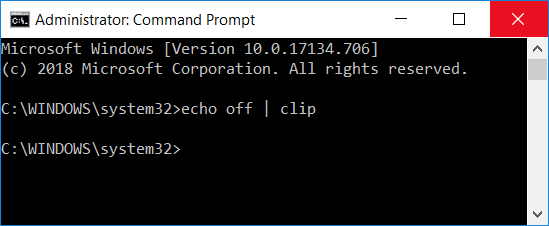
內容
什麼是剪貼板?
剪貼板是 RAM 中的一個特殊區域,用於存儲臨時數據——圖像、文本或其他信息。此 RAM 部分可供 Windows 上運行的所有程序中的當前會話用戶使用。使用剪貼板,用戶有機會在用戶想要的任何地方輕鬆複製和粘貼信息。
剪貼板如何工作?
當您從系統中復製或剪切某些內容時,它會存儲在剪貼板中,您可以將其粘貼到您想要的位置。此後,它將信息從剪貼板傳輸到您要粘貼的位置。您需要記住的一點是剪貼板一次僅存儲 1 個項目。
我們可以看到剪貼板內容嗎?
在以前版本的 Windows 操作系統中,您可以選擇查看剪貼板內容。最新版本的操作系統沒有這個選項。
但是,如果您仍想查看剪貼板內容,最簡單的方法是粘貼您複製的內容。如果是文本或圖像,您可以將其粘貼到 Word 文檔中並查看剪貼板內容。
為什麼我們要費心清除剪貼板?
將剪貼板內容保留在您的系統上有什麼問題?大多數人都懶得清理剪貼板。是否存在與此相關的任何問題或風險?例如,如果您使用的是公用計算機,您剛剛複制了一些敏感數據而忘記清除它,那麼以後再次使用該系統的任何人都可以輕鬆竊取您的敏感數據。不可能嗎?現在您知道為什麼清除系統剪貼板很重要了。
在 Windows 10 中使用命令提示符或快捷方式清除剪貼板
確保 創建一個還原點 ,以防萬一出現問題。
現在我們將從清除剪貼板的說明開始。我們將遵循一些可以幫助您立即清除剪貼板的簡單方法。
方法 1 – 使用命令提示符清除剪貼板
1.首先按“ Windows + R ”啟動運行對話框。
2.在命令框中輸入cmd /c echo.|clip
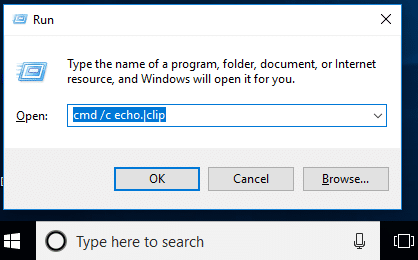
3.按回車,就是這樣。 您的剪貼板現在很清楚。
注意:您想找到另一種簡單的方法嗎?好的,您可以簡單地從系統中復制其他內容。假設,如果您複製了敏感內容並粘貼了它,那麼現在在關閉會話之前,複製任何其他文件或內容,就是這樣。
另一種方法是“重新啟動”您的計算機,因為一旦系統重新啟動,您的剪貼板條目將被自動清除。此外,如果您按下系統上的打印屏幕 (PrtSc)按鈕,它將通過清除您以前的剪貼板條目來截取您的桌面。
方法 2 – 創建快捷方式來清除剪貼板
如果你經常使用它,你不覺得運行清理剪貼板命令需要時間嗎?是的,如何創建一個清除剪貼板的快捷方式以便您可以立即使用它,執行此操作的步驟是:
步驟 1 –右鍵單擊桌面並單擊新建,然後從上下文菜單中選擇快捷方式。

第 2 步 – 在位置項部分,您需要粘貼下面提到的命令,然後單擊“下一步”。
%windir%\System32\cmd.exe /c “echo off | 夾子”
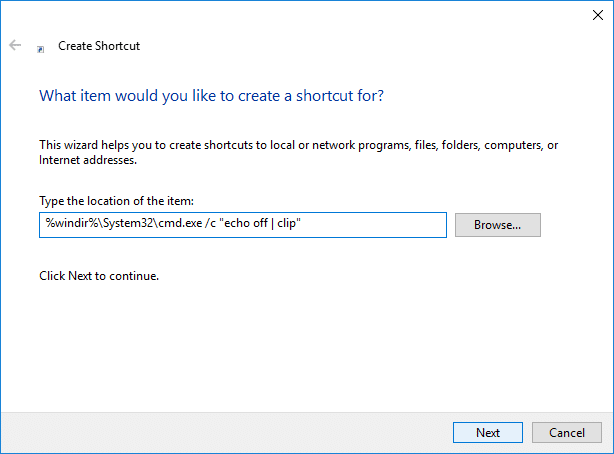
第 3 步 – 現在您需要為此快捷方式命名,例如“清除剪貼板”,然後單擊“完成”。
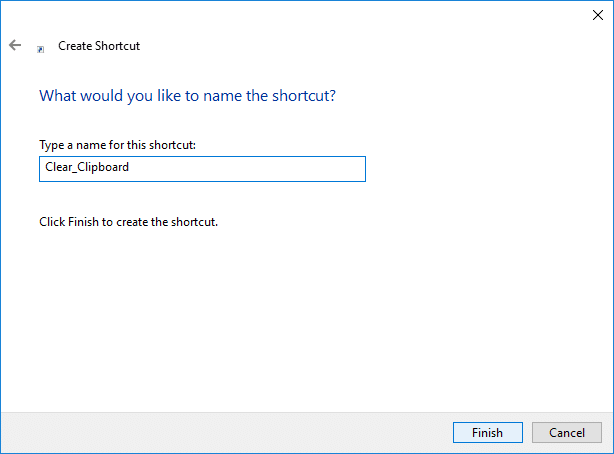
如果您想讓它更方便,請將其固定在任務欄上。這樣您就可以立即從任務欄訪問此快捷方式。
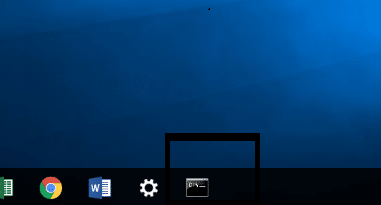
在 Windows 10 中為清除剪貼板分配全局熱鍵
1.按Windows + R並輸入以下命令並按回車
外殼:開始菜單
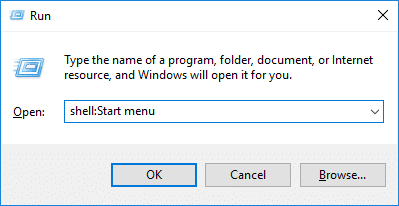
2.你在之前的方法中創建的快捷方式,你需要將它複製到打開的文件夾中。
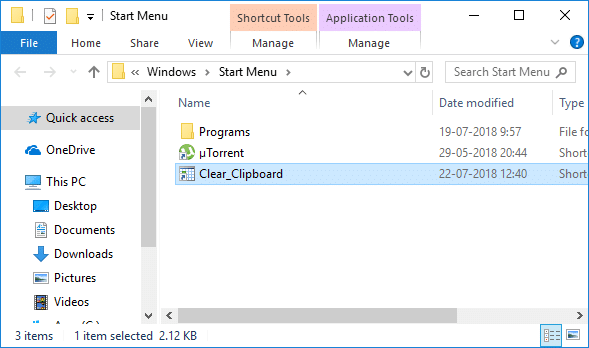
3.複製快捷方式後,您需要右鍵單擊快捷方式並選擇“屬性”選項。
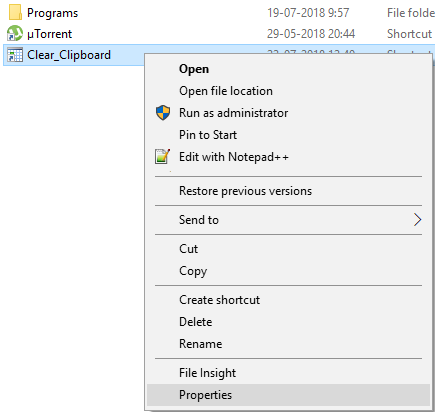
4.在新打開的選項卡中,您需要導航到“快捷方式”選項卡並單擊“快捷鍵”選項並分配一個新鍵。
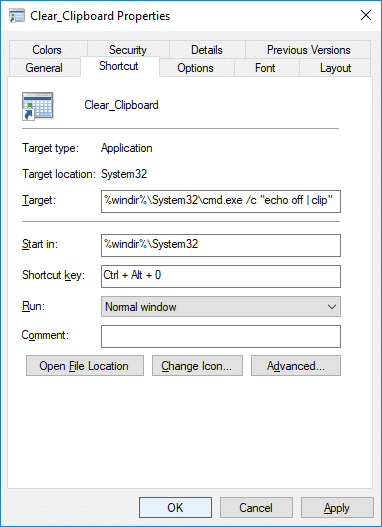
5. 單擊應用,然後單擊確定以保存更改。
完成後,您可以使用熱鍵直接使用快捷鍵清除剪貼板。
如何在 Windows 10 1809 中清除剪貼板?
如果您的 Windows 操作系統已更新為Windows 10 1809(2018年10 月更新),您可以在此找到剪貼板功能。它是一個基於雲的緩衝區,允許用戶同步剪貼板的內容。
步驟 1 – 您需要導航到設置 > 系統 > 剪貼板。
步驟 2 – 在這裡,您需要單擊“ 清除剪貼板數據”部分下的“清除”按鈕。
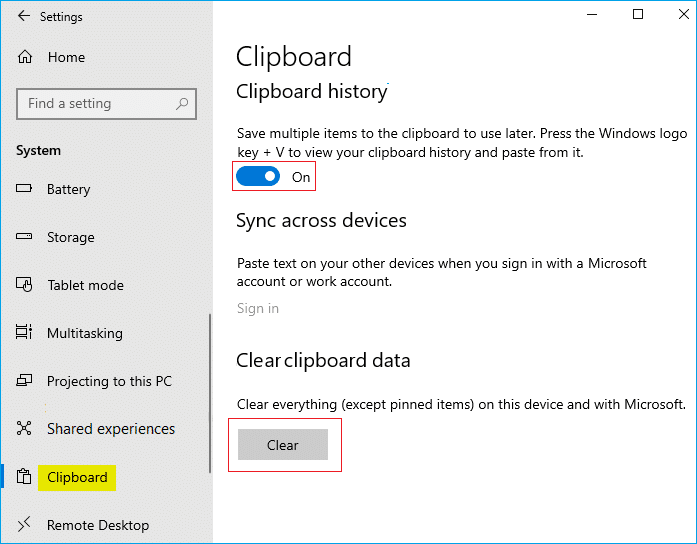
如果您想更快地完成此操作,只需按“ Windows + V ”並按清除選項,這將清除 Windows 10 build 1809 中的剪貼板數據。現在剪貼板 RAM 工具中將不會保存臨時數據。
受到推崇的:
我希望這篇文章對您有所幫助,現在您可以在 Windows 10 中使用命令提示符或快捷方式輕鬆清除剪貼板,但如果您對本教程仍有任何疑問,請隨時在評論部分提問。
蘋果並不是本周唯一一家更新標誌性袖珍產品的公司。今天,英格蘭銀行將全新的 10 英鎊紙幣投入流通。喜歡
今年 1 月 1 日,在 James Cauty 和 Bill Drummond 決定組樂團 30 年後,一段影片被上傳到 YouTube。部分音樂影片和部分
如果您因為 GIMP 豐富的功能和免費存取而將它作為您首選的圖像編輯工具,那麼在某些情況下您需要使圖像圖層透明。
Obsidian 提供了一個用於資源、筆記和想法之間連結建立和管理的平台。在 Obsidian 中建立連結可協助您解鎖新級別
蠑螈是一種生活在茂密洞穴生物群落中的被動生物,尤其是當黏土塊位於產卵空間下方時。玩家可以培育它們,而且它們的
將照片中兩張完全不同的臉合併起來總是一種很好的樂趣。混合兩個單獨的圖像以創建全新的外觀
自動佈局是每個設計師和 Figma 用戶的必備工具。此功能可讓您進行更改,例如調整框架大小或重新定位框架
視訊門鈴的兩個首選是 Ring Doorbell 和 Nest Doorbell。兩者都有一個應用程序,可以讓你透過手機查看誰在你家門口
VLC 的開發人員防止 VLC 媒體播放器崩潰。然而,該應用程式還沒有發展到可以避免崩潰問題的程度。
美國頂級軍事研究公司 DARPA 正在使用可折疊的自主機器人腿,幫助將直升機變成解決棘手問題的寶貴工具。
與十年或二十年前相比,現代商業已經發生了根本性的變化。看看任何一家公司都會告訴你這一點。彈性工作制
《我的世界》村莊讓人們暫時擺脫遊戲中採集和製作的孤獨生活。更好的是,城鎮中的 NPC 有工作,這
框架是 Canva 上的內建工具,有助於增強影像的視覺吸引力。它們允許您將顏色、效果和風格融入照片中。
如果您有 iPhone 但沒有 iTunes,您可能會發現設定您選擇的鈴聲很困難。蘋果提供了一系列預設歌曲,但是
在 LinkedIn 上,公司徽標很重要,因為它可以幫助您給人留下深刻的印象,這對於激發目標受眾的興趣至關重要
圓形引用儲存格是一個常見的 Excel 問題,無數使用者每天都會遇到。當儲存格中的公式引用回時,它們就會發生
OBS(開放廣播軟體)的一項突出功能是錄製單獨的音軌。這為主播、內容創作者和任何人提供了
Facebook Live 是一款出色的工具,可讓您輕鬆直播影片。每個人都使用它,從個人用戶到大型頁面
https://www.youtube.com/watch?v=ptR9NfE8FVw Discord 頻道讓 Discord 應用程式變得有趣。無論是一個充滿迷因的文字頻道
自 Instagram 於 2020 年首次推出 Reels 以來,它們已成為該應用程式最喜歡的功能。這些旨在接管的短片視頻


















